在 Mac 上发送信息在 Mac 上设置“信息”后,你可以向个人、群组或商家发送信息。你可以包括文本、照片、动画效果等。你可以用各种方式表达自己:
点回:请参阅使用点回。
投票:请参阅发起投票。
格式和效果:请参阅为文字添加格式和动画以及添加全屏幕和气泡效果。
音频信息:请参阅发送音频信息。
照片和视频:请参阅发送照片和视频。
贴纸和图像:请参阅发送贴纸、使用 #图像以及创建拟我表情。
发送给群组的信息可以包含与发送给个人相同的附件和效果,前提是群组满足这些要求。
为我打开“信息”
在 Mac 上前往“信息” App 。
点按 以开始新信息。
在“收件人”栏中,键入你想要发送信息的收件人的姓名、电子邮件地址或电话号码。键入时,“信息”会建议通讯录中匹配的地址或者之前信息发送对象的地址。
你还可以点按“收件人”栏中的 。点按列表中的一位联系人,然后点按要使用的电子邮件地址或电话号码。
【注】如果联系人旁边显示 ,则由于限定通信,你无法向此人发送信息。
在窗口底部的栏中输入信息。你可以使用键入建议(如可用)。
Siri:你可以这样询问 Siri:“给妈妈发短信说我要晚点儿到。”了解如何使用 Siri。
按下键盘上的 Return 键发送信息。
如果 Apple 智能*已打开,你可以使用该功能为收到的信息建议回复。请参阅在“信息”中使用 Apple 智能。如果你想单线回复以保持对话更加有序,请参阅发送信息的单线回复。如果你想在其他时间发送信息,请参阅为信息定时以稍后发送。
若要转发信息,请参阅转发信息或附件。如果发现你的信息中有错误,请参阅撤回或编辑信息。
如果有人发送了 Apple Cash 收付款,你可以在 Mac 上看到它,但只能在 iPhone 或 iPad 上回复。
你的信息采用端对端加密,因此除了你和信息收件者外,包括 Apple 在内的其他任何人均无法读取。为进一步验证你仅在与想要联系的人通信,请使用“联系人密钥验证”。
*Apple 智能以 Beta 版提供,并支持以下语言:简体中文、英语、法语、德语、意大利语、日语、韩语、葡萄牙语(巴西)和西班牙语。某些功能可能并非在所有语言或地区都可用。有关语言和功能可用性或系统要求的更多信息,请参阅 Apple 支持文章:如何获取 Apple 智能。另请参阅在 Mac 上筛选、过滤、报告和屏蔽短信在 Mac 上的“屏幕时间”中管理停用时间